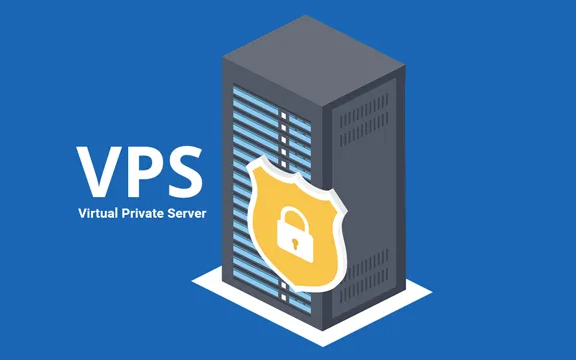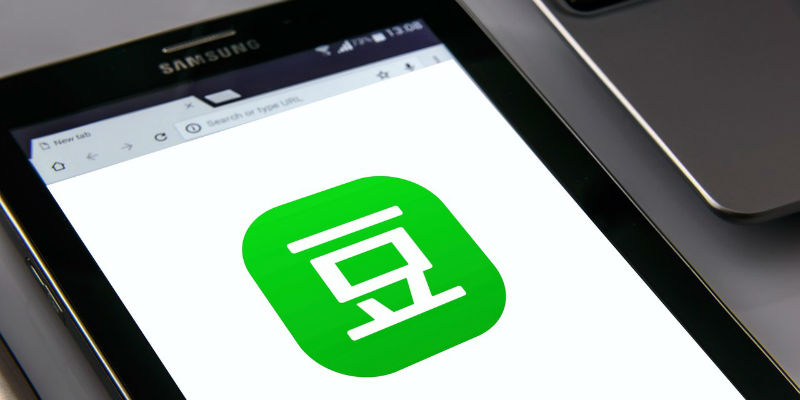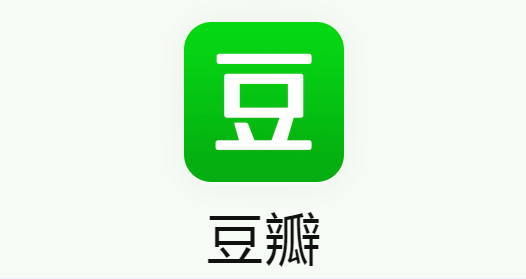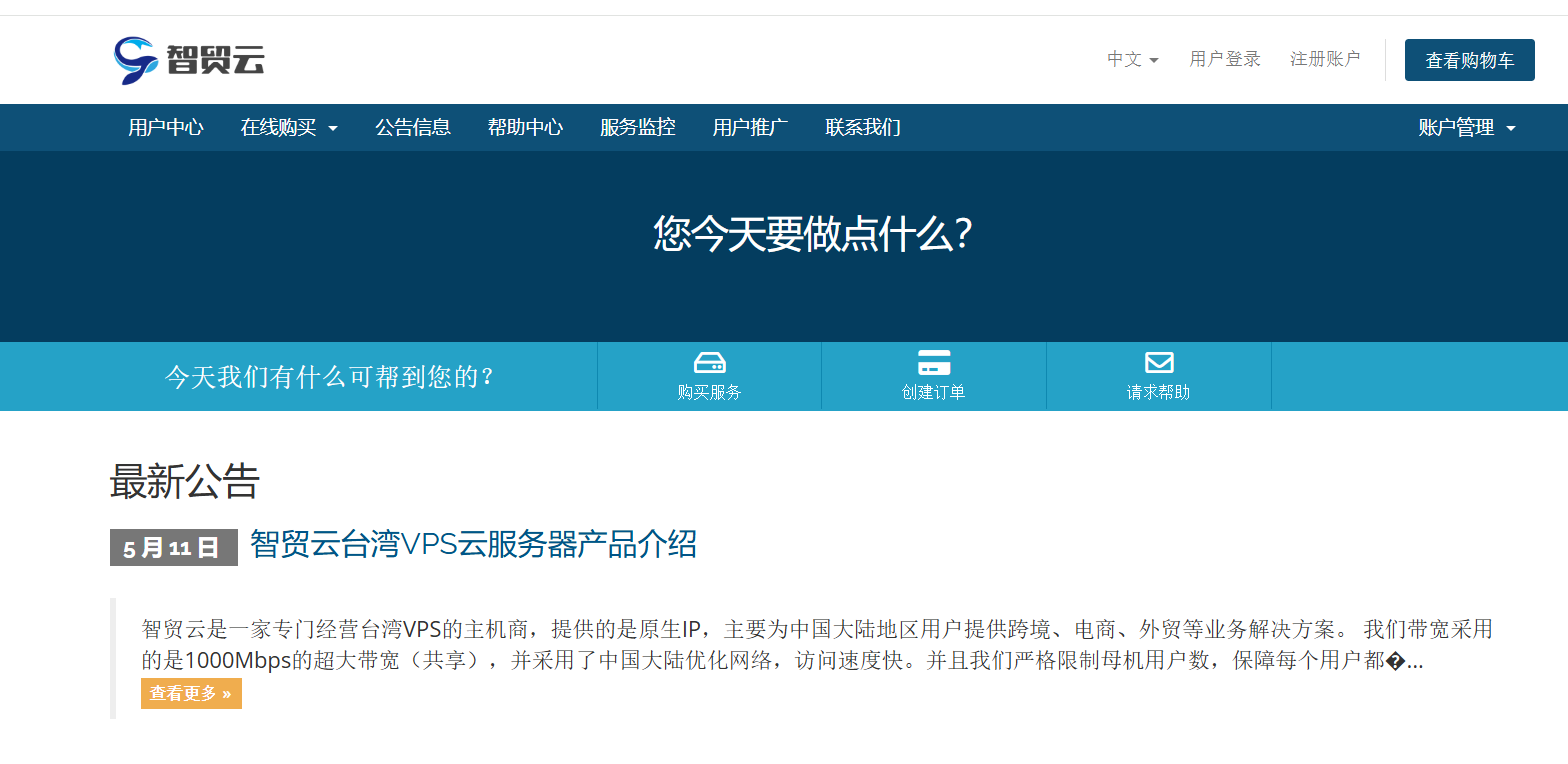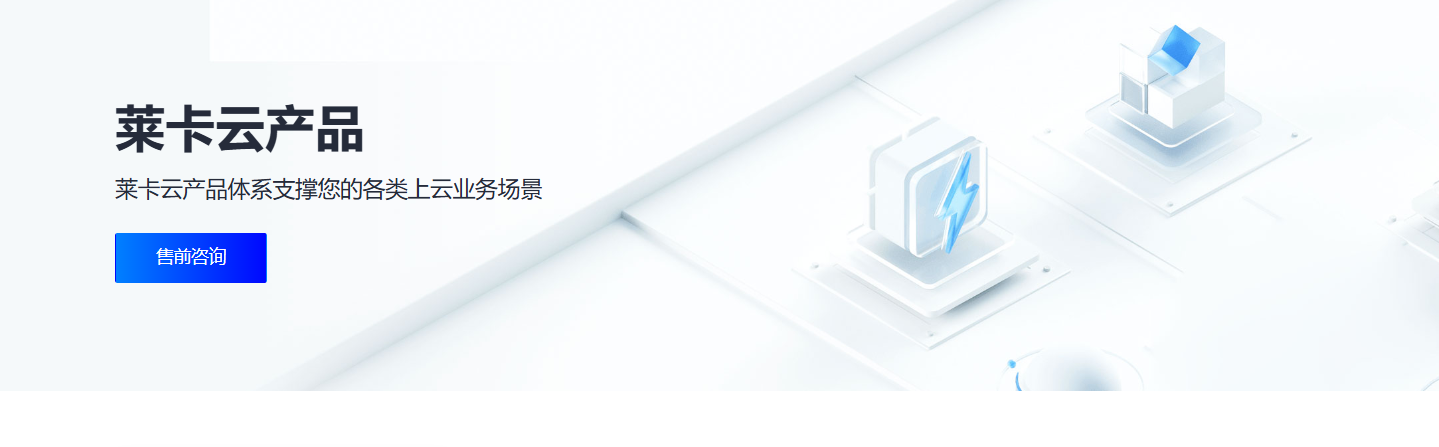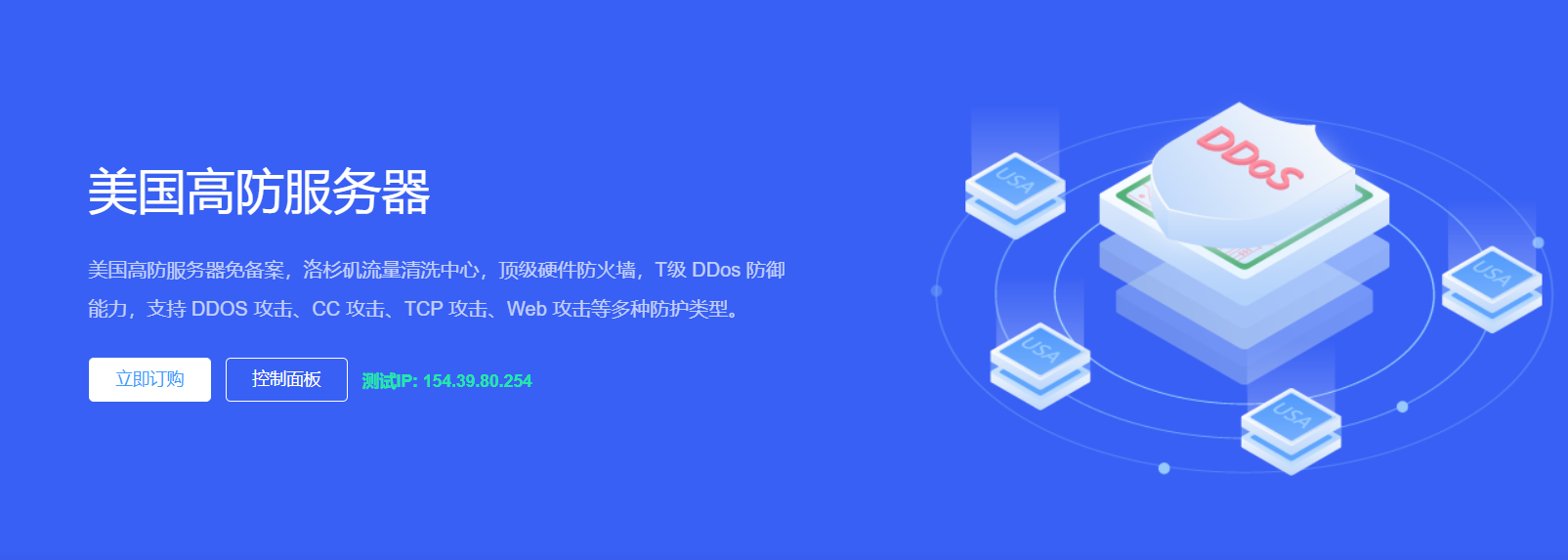CMD是Windows系统中一个强大的工具,可用于执行各种命令和管理系统。但有时会出现CMD闪退的情况,给用户带来诸多不便。本文将为你剖析CMD闪退的常见原因,并提供有效的解决方法。

CMD闪退如何解决?
1、权限问题
原因:当用户没有足够权限运行CMD时,可能导致闪退。例如,一些系统设置或管理员限制了普通用户对CMD的访问。
解决方法:右键点击开始按钮,选择命令提示符,以管理员身份运行CMD。若这一操作也无法正常打开,可尝试以下步骤:按“Win+R”组合键打开运行窗口,输入“gpedit.msc”回车,依次展开“用户配置/管理模板/系统”,找到“阻止访问命令提示符”选项并双击将其打开,更改为“未配置”或者“已禁用”,点击“确定”保存。继续双击“不要运行指定的Windows应用程序”选项,若启用了,查看在不允许的应用程序显示列表中,有没有名称为“cmd.exe”的项目。完成这些设置后,再尝试打开CMD。
2、系统文件损坏
原因:部分系统文件损坏可能影响CMD的正常运行,导致闪退。
解决方法:以管理员身份运行命令提示符,在“命令提示符”中依次执行如下两个命令进行修复:
dism/online/cleanup-image/scanhealth
dism/online/cleanup-image/restorehealth
需注意,上述两个命令必须按照先后顺序执行,即输入第一行命令后,按下回车键执行;然后再输入第二行命令,按下回车键执行。执行完毕后,查看CMD是否恢复正常。
3、软件冲突
原因:某些正在运行的软件可能与CMD发生冲突,导致其闪退。例如,一些安全软件可能误判CMD的某些操作,从而阻止其运行。
解决方法:尝试关闭近期安装的软件或可能与CMD冲突的程序,如一些第三方安全软件、优化工具等。关闭后,再次打开CMD,看是否还会闪退。若关闭某个软件后CMD恢复正常,可考虑更换该软件或联系其官方客服咨询解决方案。
4、环境变量设置错误
原因:CMD的运行依赖正确的环境变量设置。若环境变量被错误修改,可能导致CMD无法正常工作而闪退。
解决方法:右键点击“此电脑”,选择“属性”,在弹出窗口中点击“高级系统设置”,在“系统属性”窗口的“高级”选项卡下,点击“环境变量”按钮。检查“系统变量”中的“Path”变量值是否正确。若不确定正确值,可在网上搜索对应Windows系统版本的默认Path变量值进行比对和修复。修复完成后,重新打开CMD。
5、磁盘空间不足
原因:当系统盘空间不足时,可能影响CMD及其他系统程序的正常运行,导致闪退。
解决方法:打开“此电脑”,查看系统盘的可用空间。若空间不足,可通过清理磁盘来释放空间。右键点击系统盘,选择“属性”,在弹出窗口中点击“磁盘清理”按钮,系统会开始扫描可清理的文件,如临时文件、回收站文件、系统更新备份文件等,勾选需要清理的文件类型,然后点击“确定”开始清理。清理完成后,再次尝试打开CMD。
优云总结
CMD闪退问题的解决需要逐步排查,从权限、系统文件、软件冲突、环境变量以及磁盘空间等方面入手。通过上述方法,大部分CMD闪退问题都能得到有效解决,让你重新顺畅使用这个强大的系统工具。
文章名称:《CMD闪退如何解决?》
文章链接:http://idc500.com/10496.html
【声明】:优云主机测评 仅分享信息,不参与任何交易,也非中介,所有内容仅代表个人观点,均不作直接、间接、法定、约定的保证,读者购买风险自担。一旦您访问优云主机测评 ,即表示您已经知晓并接受了此声明通告。
【关于安全】:任何 IDC商家都有倒闭和跑路的可能,备份永远是最佳选择,服务器也是机器,不勤备份是对自己极不负责的表现,请保持良好的备份习惯。